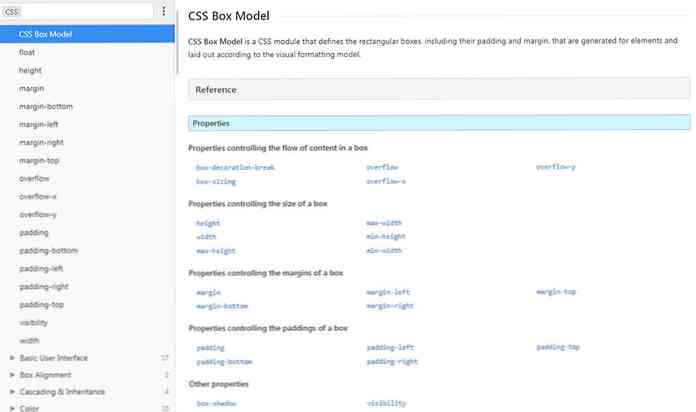Pesquisar e substituir formatação específica (fontes, estilos, etc) no Microsoft Word 2007
Se você já trabalhou em um documento originalmente criado por outra pessoa, provavelmente ficará imediatamente frustrado com a escolha horrível de fontes e formatação. O que você pode não perceber é que a funcionalidade de pesquisa e substituição no Word permite substituir mais do que apenas texto.
Você pode facilmente pesquisar e substituir todo o texto em negrito ou itálico em um documento, por exemplo. Ou você pode remover o estilo feio de Título 2 que eles usaram… o que eles estavam pensando usando vermelho brilhante?
Abra a caixa de diálogo Localizar e substituir nos menus ou use apenas o atalho de teclado Ctrl + H.

Clique na caixa Localizar em branco e, em seguida, você pode usar os atalhos de teclado normais para especificar a formatação específica. Por exemplo, se você quiser substituir todo o texto em negrito por texto normal, use Ctrl + B na caixa "Localizar" ou, em itálico, use Ctrl + I. Você pode até usar vários critérios de pesquisa aqui.
Se você tem estilos que são mais difíceis de substituir com atalhos de teclado simples, você pode clicar no botão "Mais" no lado inferior esquerdo para mostrar muito mais opções.

O menu suspenso "Formatar" lhe dará acesso para selecionar opções específicas de formatação, como fontes ou estilos. Apenas certifique-se de clicar primeiro na caixa "Localizar o quê" antes de selecionar uma opção.
Para o "Substituir por", você precisará clicar nessa caixa primeiro e, em seguida, selecionar as opções que deseja da mesma forma.